Hur man tar bort bildnummer från PowerPoint-bilder
Du kanske har observerat att när du försöker spara en PowerPoint - presentation som en PDF -fil eller få den utskriven som en åhörarkopia, visas bildnummer under bilden. Detsamma visas även i Förhandsgranskning(Print Preview) och PDF -filerna. Det här inlägget kommer att visa dig hur du tar bort bildnummer i PowerPoint-handout(remove slide numbers in PowerPoint handout) . Detta kan vara användbart vid utskrift. Det låter dig också blanda PPT- presentationsbildspel utan förvirring.
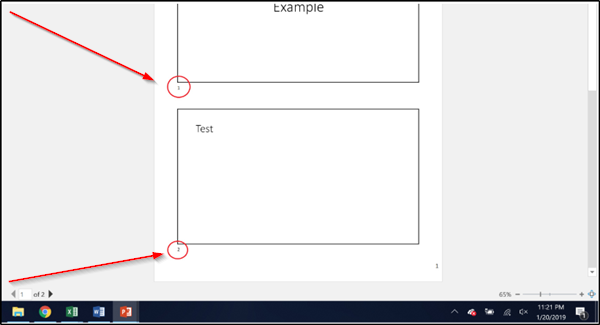
Ta bort bildnummer från PowerPoint
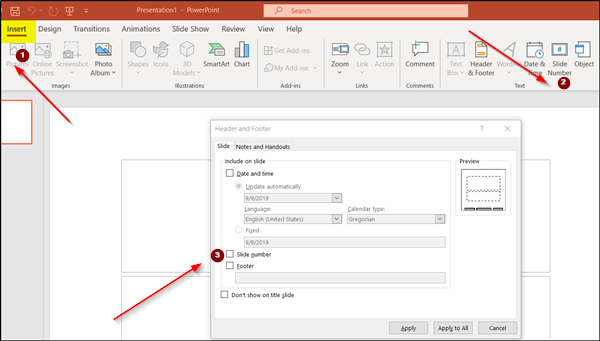
Så här tar du bort bildnummer i PowerPoint -handout:
- Starta Office PowerPoint som har bildnummer i sig.
- Byt till fliken " Infoga(Insert) " och navigera till " Text ". Leta där efter alternativet " Slide Number ".
- Klicka på den för att öppna dialogrutan " Sidhuvud och sidfot ".(Header and Footer)
- Under den väljer du fliken " Slide " och avmarkerar rutan markerad mot alternativet " Slide Number ".
- Här, om du vill ta bort siffrorna från en enskild bild, välj bild i presentationen och välj sedan ' Använd(Apply) '.
- För att ta bort siffrorna från alla bilder, välj " Använd på alla(Apply to All) ".
Du kanske också är intresserad av att veta hur man tar bort bildnumret endast från titelbilden. Numrering av titelbilden är inte nödvändig som namnet i sig antyder, det är början på en presentation och som sådan skulle det vara ett bättre alternativ att ta bort bildnumret från titelbilden.
Så för att ta bort bildnumret från titelbilden, gå till ' Bildnummer(Slide Number) ' som är synligt under ' Textgrupp(Text Group) ' på fliken 'Infoga' för att öppna ' Text' -gruppen för att öppna dialogrutan ' Sidhuvud och sidfot' .(Header and Footer’)
Markera här rutan bredvid alternativet " Visa inte på titelbilden(Don’t Show on the Title Slide) ".
Återigen, om du vill göra det för den individuella titelbilden för titelbilden, välj ' Använd(Apply) '. För att tvinga fram den här ändringen för alla titelbilder, välj " Använd på alla(Apply to All) ".
Även om bildnummer(Slide) är ett enkelt och bekvämt sätt att navigera till en specifik bild (om den innehåller viktig information) i din PowerPoint- presentation, är bildnummer kanske inte nödvändigt.
Hope this helped!
Related posts
Hur man lägger till en bildtext i PowerPoint Slide
Hur man ändrar bildens storlek och orientering i PowerPoint
Hur man formaterar och ändrar bildlayout i PowerPoint på en gång
Hur man ändrar, lägger till och tar bort Slide Layout i PowerPoint
Hur man använder Slide Master i PowerPoint
Hur man lägger till Rolling Credits i PowerPoint-presentation
Öka antalet Senaste filer i Word, Excel, PowerPoint
Hur man ändrar standardfilformat för att spara i Word, Excel, PowerPoint
Hur man skapar ett Venn-diagram i PowerPoint
Hur man jämför och slår samman PowerPoint-presentationer
Hur man lägger till bildtexter till bilder i PowerPoint
Hur man komprimerar en PowerPoint-fil i Windows 11/10
Hur man skapar en animerad GIF från PowerPoint Slides - PPT till GIF
Hur man länkar en PowerPoint-presentation till en annan
Hur man skapar och använder förloppsindikator i PowerPoint
Hur man skapar ett organisationsdiagram i PowerPoint
Hur man grupperar eller avgrupperar objekt i PowerPoint Online och Google Slides
Hur man länkar element, innehåll eller objekt till en PowerPoint-bild
Hur man skapar ett fotoalbum i PowerPoint
Hur man ändrar bildstorleken i PowerPoint för bättre presentationer
